
Sadržaj:
- Autor John Day [email protected].
- Public 2024-01-30 08:08.
- Zadnja izmjena 2025-01-23 14:37.

Estos son todos los materiales que vamos a necesitar
Korak 1: Poner Las Llantas


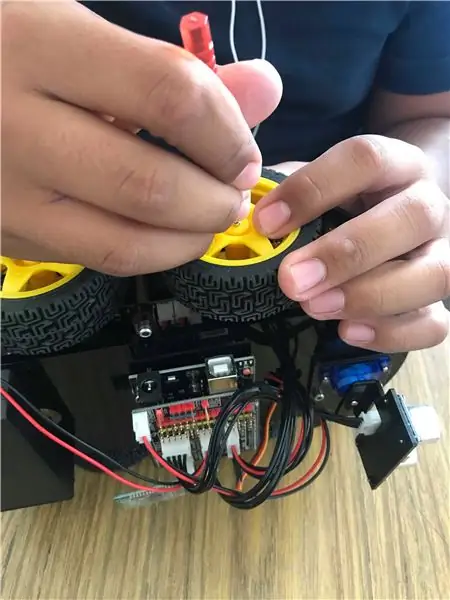
Solo se necesita ponerlas con un poco de presion encima de donde van y ponerle los tornillos a cada una, es muy sencillo.
Korak 2: Conectar kablovi

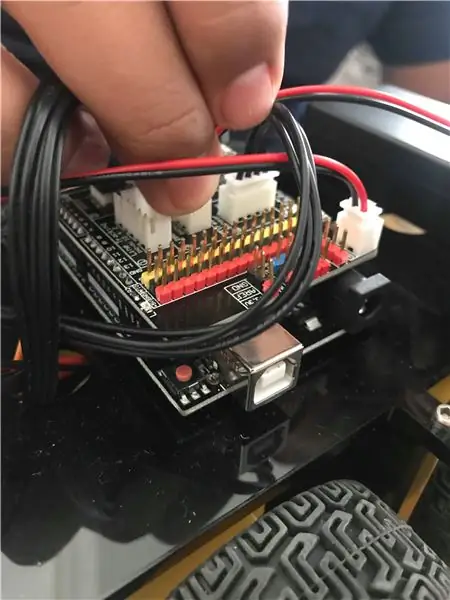
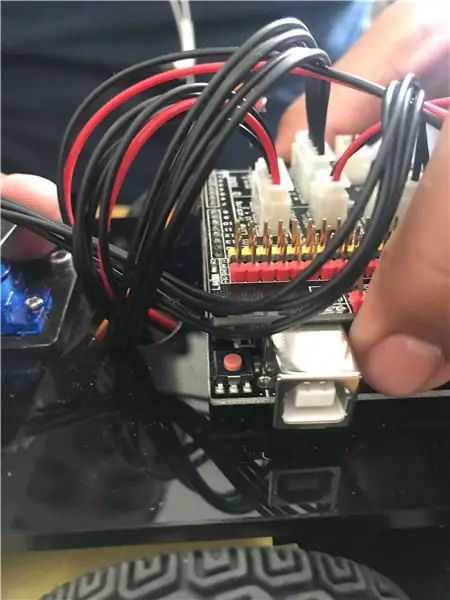
Los cable no tienen mucha ciencia tampoco ya que son pocos y basicamente con que mires las entradas puedes darte cuenta de donde va cual, aqui dejamos unas fotos para usar como guia.
Korak 3: Por Ultimo, La Antena De Bluetooth
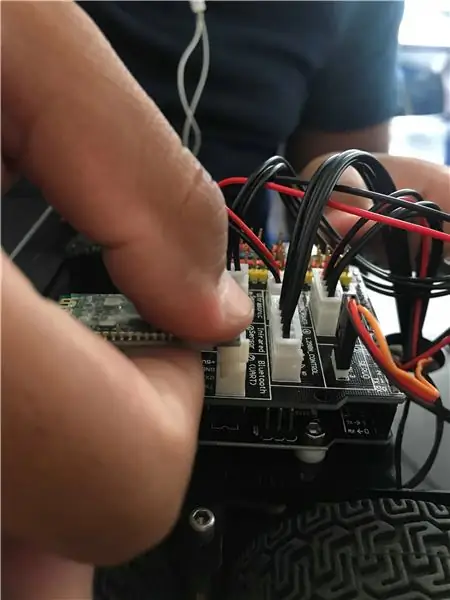
La antena va en este ultimo puerto que cada vacio, simplemente es ponerla sin usar mucha fuerza ya que es algo fragil.
Napomena: La antena no debe de estar conectada al momento de programmar el carrito: ELEGOO
Preporučuje se:
Komponente za površinsko lemljenje lemljenja - Osnove lemljenja: 9 koraka (sa slikama)

Komponente za površinsko lemljenje lemljenja | Osnove lemljenja: Do sada sam u svojoj seriji Osnove lemljenja raspravljao o dovoljno osnova o lemljenju da biste mogli početi vježbati. U ovom Instructableu o čemu ću raspravljati je malo naprednije, ali to su neke od osnova za lemljenje Surface Mount Compo
Lemljenje kroz komponente rupa - Osnove lemljenja: 8 koraka (sa slikama)

Lemljenje kroz komponente rupa | Osnove lemljenja: U ovom uputstvu ću raspravljati o nekim osnovama o lemljenju komponenti kroz rupe na pločama. Pretpostavljam da ste već provjerili prva 2 uputstva za moju seriju Osnove lemljenja. Ako niste provjerili moju In
Cómo Poner La Ip Estática U Androidu: 5 koraka

Cómo Poner La Ip Estática U Androidu: En el dia de hoy les mostrare como poner la ip est á tica en nuestro dispozitivo android.Esto es ú til en caso de que el dispositivo nos se quiera conectar a la red o se queda buscacu direcci &; n ip
Cómo Conectar Un Video Beam a La Computadora: 5 koraka (sa slikama)

Cómo Conectar Un Video Beam a La Computadora: Video video projektor ili video snop opremljen basados tehnologijom i kristalno LCD ili DLP. Reciben se ñ al para ser ampada, mediante cualquier formato de se ñ al de la computadora o de video i se puede conectar bajo cualquier sist
Cómo Conectar NodeMCU + RFID Y Omogućite jedinstvo: 4 koraka

Cómo Conectar NodeMCU + RFID Y Zabilježite Datos a Unity: Los pines que are conectara al nodeMCU y RFID RST = GPIO5 SDA (SS) = GPIO4 MOSI = GPIO13 = D7 MISO = GPIO12 = D6 SCK = GPIO14 = D5 GND = GND 3.3V = 3De esta manera se podr á generator la lectura de datos de las ta
